こんにちは!ウンパッパです!
今回は、既に「ハイパーシェード」に保存されている「テクスチャ」を
新規「マテリアル」に貼り付け使いまわす方法を教えるよ!
これを知れば、「マテリアル」を作るたびに
「テクスチャ」新規に張って昔の「テクスチャ」削除して…
なんてめんどくさい工程がなくなるね!
更に!「ハイパーシェード」の「ノードエディター」をいじるから
「マテリアルノード」理解の第一歩になるよ!
よかったら見ていってね!
既存のテクスチャをマテリアルに貼る方法
まずは「ハイパーシェード」を開くよ
場所はここ
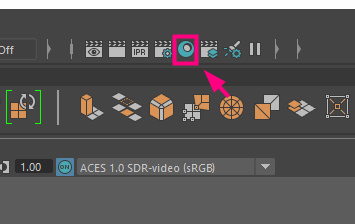
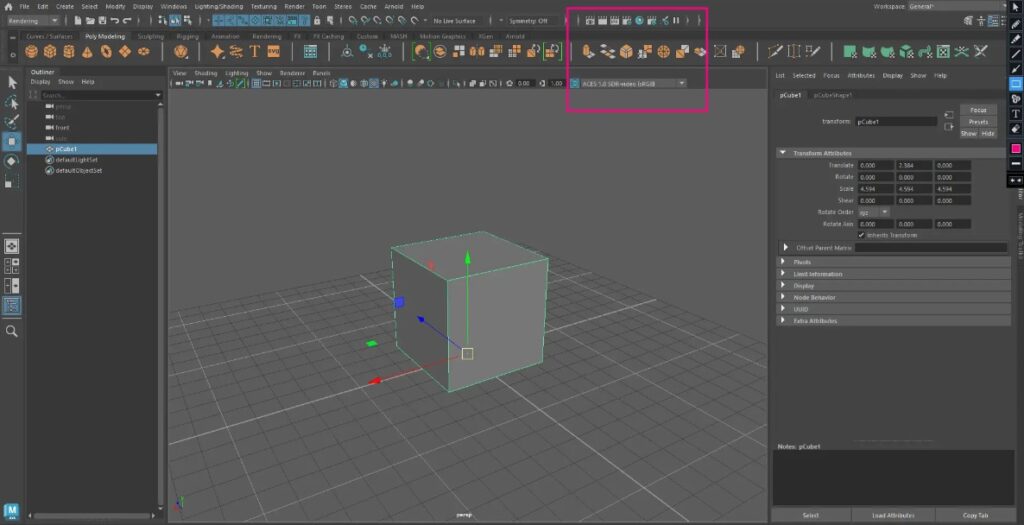
「青くて丸いアイコン」をクリックすれば「ハイパーシェード」のエディター画面が開くよ
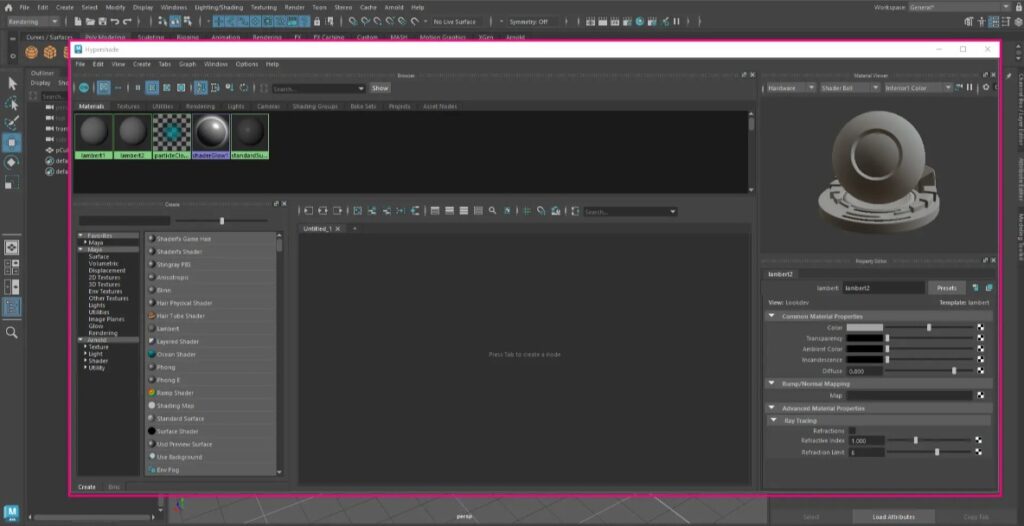
次に、「テクスチャを割り当てたいマテリアル」を選択してね
今回は「Lambert2」と名前のついた「マテリアル」にテクスチャを張るよ
なのでまず、「Lambert2」のマテリアルを「ノードエディター」内に展開しよう
ここが「ノードエディター」
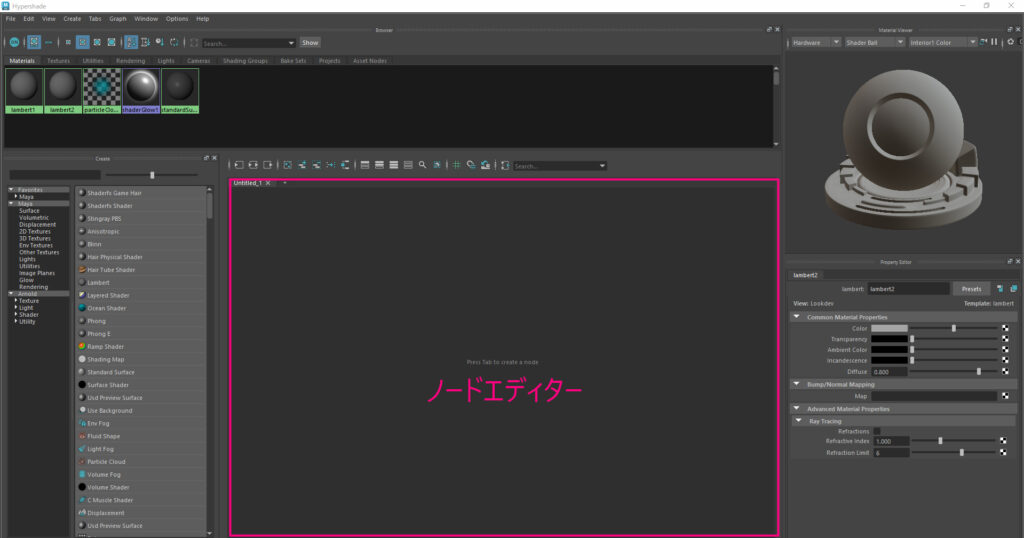
「ノードエディター」に「マテリアル」を入れるにはまず
画面上部にある「Lambert2」をマウスの「ホイールボタン」でドラッグ
そしてドラッグしたまま「ノードエディター」にカーソルを移動してドロップするんだ
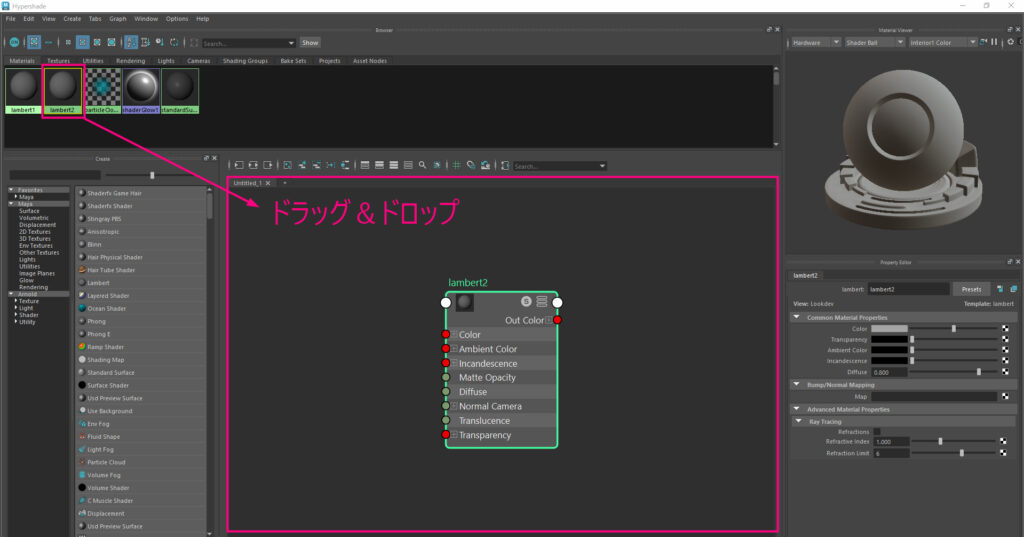
そうすると、「ノードエディター」上に「マテリアル」の「ノード」が表示されたね
これで「マテリアル」側はOK
次は「テクスチャ」側を準備しよう
まず、上のタブから「Textures」を選択して
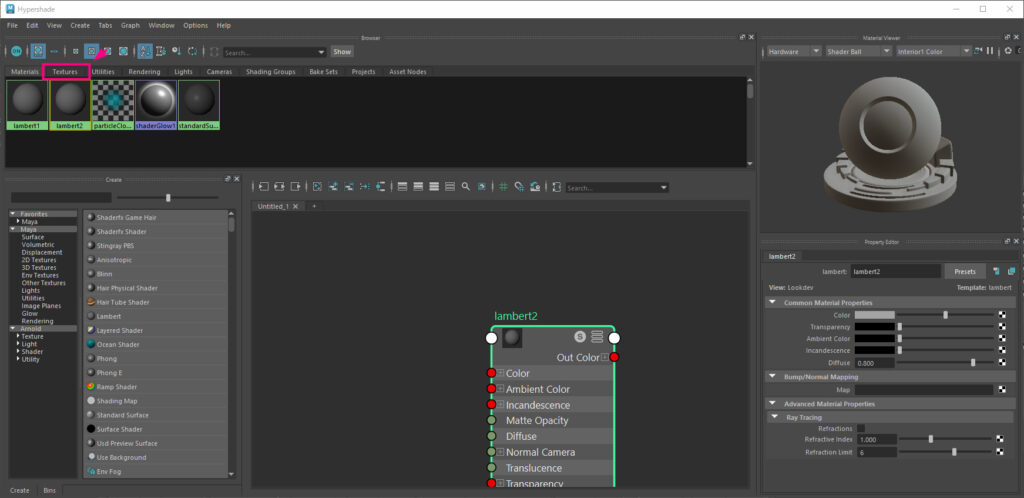
「テクスチャ」の一覧が表示されたら、使いたいテクスチャを
「ノードエディター」にドラッグ&ドロップしよう
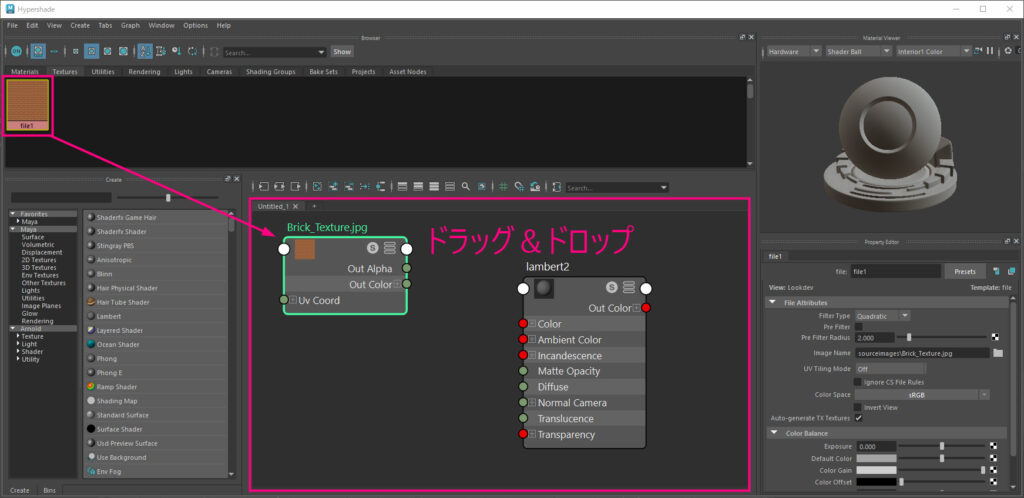
「テクスチャのノード」を「ノードエディター」にいれたら
後は「マテリアルノード」と「テクスチャノード」を繋げるだけだね
繋げ方は簡単!
「テクスチャノード」の「Out Color」にある「緑色の丸」と
「マテリアルノード」の「Color」にある「赤色の丸」を
左クリックのドラッグ&ドロップで繋げるだけ!
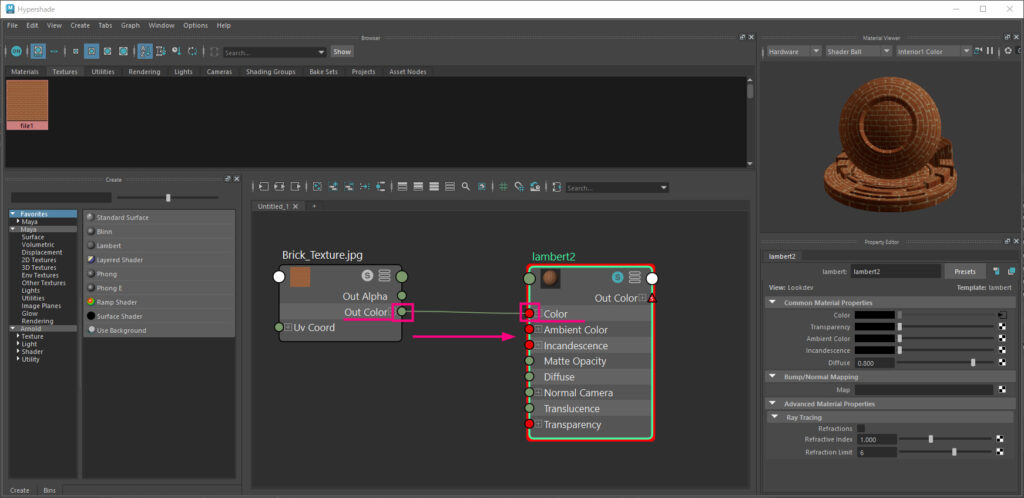
これでマテリアルにテクスチャが接続されたよ!
やったね!
最後に、一連の動作を動画にしたから詳しく知りたいなら見てってね
ノードのリンクを解除する方法
2つのノード間のリンクを解除したいな、下の記事を見てってね!
おわりに
以上!既存のテクスチャにマテリアルを繋げる方法でした!
「繋げる」に加えて「切り離す」「削除する」を覚えれば
「マテリアル」と「テクスチャ」の取り扱いが一気に早くなるよ!
それでは次の記事にて、またね!

















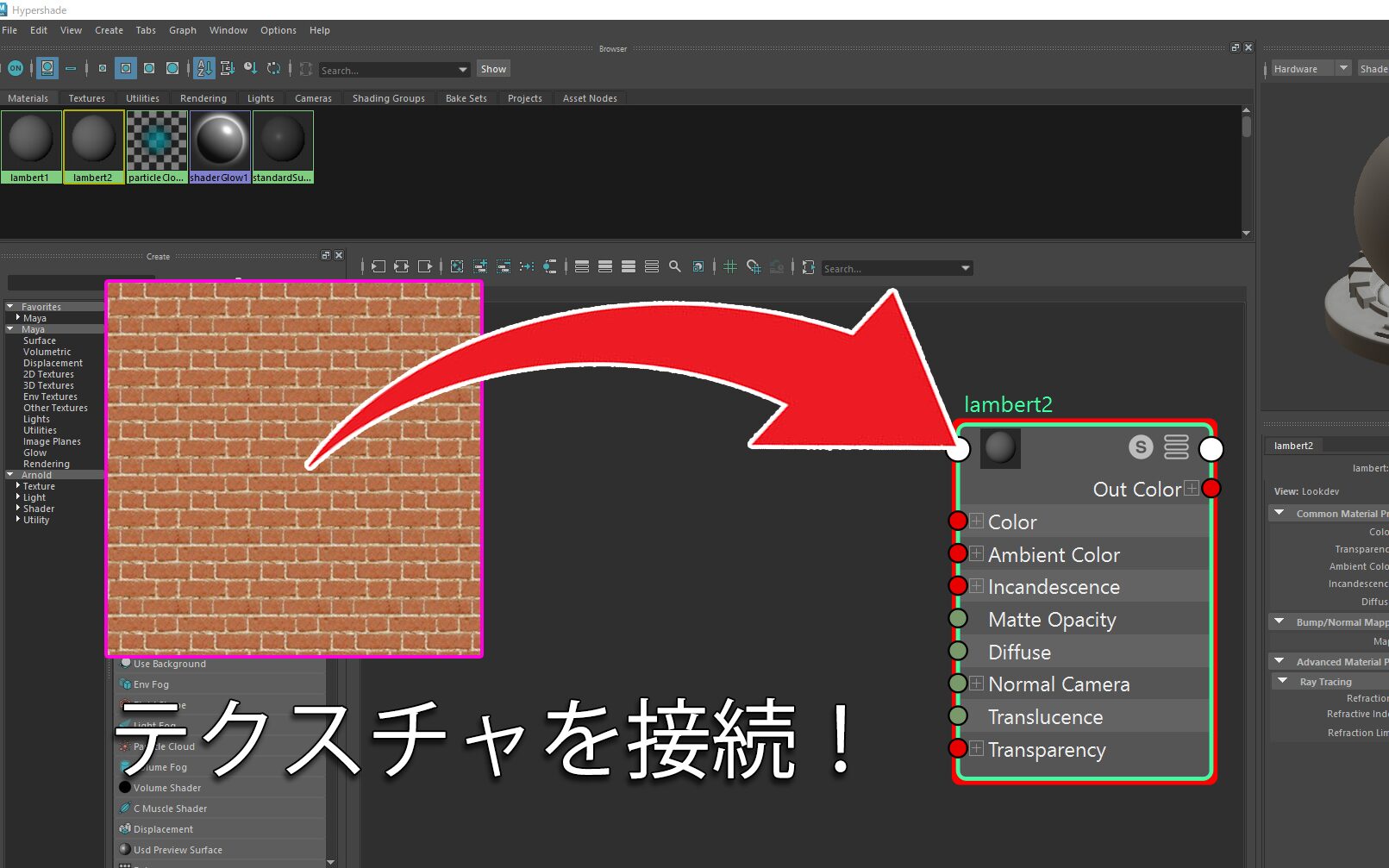
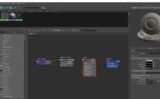




コメント